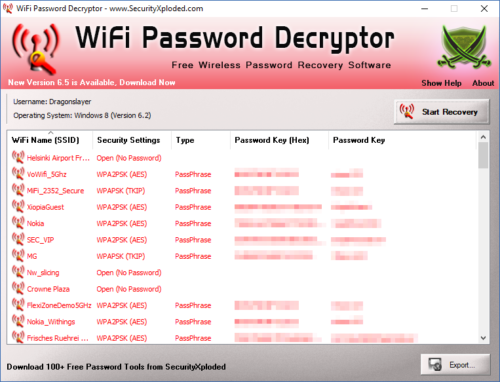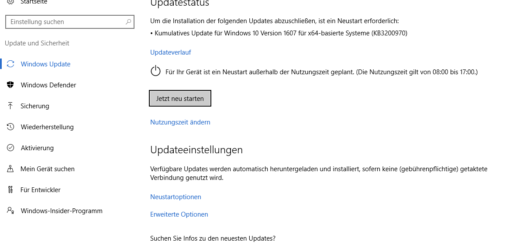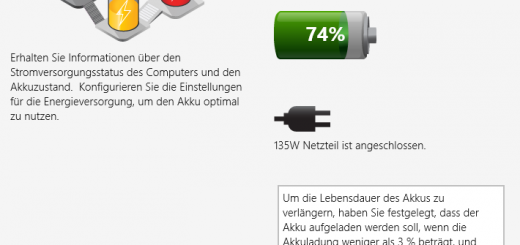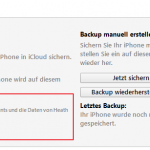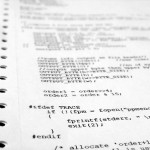WiFi Passwörter unter Windows 10 auslesen
Seit Windows 10 ist es leider nicht mehr möglich das Passwort eines gespeicherten WiFi Netzes über Windows-GUI-Bordmittel auszulesen. Das ging früher einfacher. So ganz verstehe ich diese Einschränkung auch nicht, denn das Auslesen dieser Passwörter ist nicht komplett verboten (was ich wiederum verstehen könnte), sondern lediglich hinter einigen Kommandos verborgen. Entweder man tippt diese selbst auf der Kommandozeile ein, oder überlässt die Aufgabe einigen kleinen Tools.
Kommandozeile
Um die Liste aller gespeicherter WiFi Profile aufzurufen, reicht der Befehl
netsh wlan show profiles
Man erhält eine Liste der Form
Profile auf Schnittstelle WLAN:
Gruppenrichtlinienprofile (schreibgeschützt)
---------------------------------
<Kein>
Benutzerprofile
---------------
Profil für alle Benutzer : WiFi-1
Profil für alle Benutzer : WiFi-2
Profil für alle Benutzer : WiFi-3
Die Namen der Profile kann man nun in einem zweiten Schritt dazu verwenden, den entsprechenden Schlüssel auszulesen und darzustellen:
netsh wlan show profile name="WiFi-1" key=clear
Das Ergebnis ist lang, enthält aber unter „Schlüsselinhalt“, den gesuchten Schlüssel im Klartext
Das Profil "WiFi-1" auf Schnittstelle WLAN:
=======================================================================
Angewendet: Profil für alle Benutzer
Profilinformationen
-------------------
Version : 1
Typ : Drahtlos-LAN
Name : WiFi-1
Steuerungsoptionen :
Verbindungsmodus : Automatisch verbinden
Netzwerkübertragung : Verbinden, nur wenn dieses Netzwerk überträgt
Automatisch wechseln : Nicht zu anderen Netzwerken wechseln.
MAC-Randomisierung : Deaktiviert
Konnektivitätseinstellungen
---------------------
Anzahl von SSIDs : 1
SSID-Name : "WiFi-1"
Netzwerktyp : Infrastruktur
Funktyp : [ Beliebiger Funktyp ]
Herstellererweiterung : Nicht vorhanden
Sicherheitseinstellungen
------------------------
Authentifizierung : WPA2-Personal
Verschlüsselung : CCMP
Authentifizierung : WPA2-Personal
Verschlüsselung : Unbekannt
Sicherheitsschlüssel : Vorhanden
Schlüsselinhalt : OhLàLàBinIchEinSicheresPasswort?
Kosteneinstellungen
-------------------
Kosten : Uneingeschränkt
Überlastet : Nein
Datenlimit bald erreicht: Nein
Über Datenlimit : Nein
Roaming : Nein
Kostenquelle : Standard
Wem das zu viel Aufwand ist, der fährt vielleicht mit den beiden folgenden Programmen besser.
WiFi Password Revealer
Eines dieser Helferlein ist WiFi Password Revealer von Magically Jellybean , ein kleines, kostenloses .NET Programm, welches die lokal gespeicherten WiFi-Profile ausliest, die zugehörigen Passwörter im Klartext anzeigt und noch einige Zusatzinformationen wie z.B. den Verschlüsselungtyp anzeigt. Es sieht einfach und professionell aus, jedoch stört mich der (unnötige) Installationszwang.
WiFi Password Decryptor
Dann gibt es da noch WiFi Password Decryptor von SecurityXploded. Es handelt sich ebenfalls um ein kostenloses, aber portables Programm, was mir persönlich sehr liegt. Das Design betrachte ich ein wenig mit hoch gezogener Augenbraue. Das Programm schreit förmlich „HACKER CRACKER“, wobei es doch im Grunde auch nur Windows Bordmittel bemüht und rein gar nichts illegales tut. Abseits dessen tut WiFiPassword Decryptor eben was es soll, WiFi Passwörter aus dem PC auslesen.